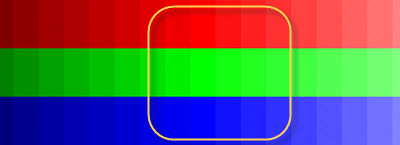Community
Condividi la tua esperienza!
Iscriviti adesso. Entra a far parte della nostra community!
- Community
- TV & A/V
- Tutorial & FAQs
- Guida completa alle impostazioni immagine del TV p...
Guida completa alle impostazioni immagine del TV perfette
- Iscriversi a feed RSS
- Contrassegnare come Nuovo
- Contrassegnare come Letto
- Preferito
- Iscriversi
- Pagina in versione di stampa
- Segnalare contenuto inappropriato
L'idea di immagine televisiva perfetta varia da persona a persona ed è strettamente legata al gusto personale. Detto ciò, migliorare colore, contrasto e chiarezza di qualsiasi display TV è semplicissimo - bastano pochi ritocchi alle impostazioni generali. Ecco da dove cominciare:
Preparazione
Prima di procedere, scaricate l'immagine test allegata a questa pagina e salvatela su una chiavetta USB. Collegate la chiavetta USB al TV e aprite l'immagine utilizzando il lettore multimediale per visualizzare il contenuto sullo schermo. Per i modelli Android TV più recenti, riproducete il file tramite lettore Blu-ray o DVD, poiché non è possibile modificare le impostazioni immagine dall'app Album.
È sempre meglio cominciare modificando le impostazioni base, ma per farlo in modo accurato occorre prima disattivare alcune funzionalità avanzate. Dalla schermata principale del TV, andate a "Impostazioni" > "Impostazioni Sistema" > "Eco" e disattivate il sensore di luminosità. Quindi, andate a "Impostazioni" > "Immagine" e disattivate "Reality Creation", "Gradazione uniforme" e tutte le funzionalità di "Riduz. Rumore".
Vi consigliamo di mantenere l'impostazione "Retroillum." a un valore pari circa a 7-8 e di impostare la modalità immagine su "Standard". Una volta modificate queste impostazioni, fate clic su "Avanzate" e disattivate tutte le funzioni.
Nota: assicuratevi di accedere alle impostazioni dell'immagine solo dalla schermata principale del TV premendo il tasto "Home" del telecomando. Accedendo alle impostazioni dal tasto "Opzioni", saranno modificate soltanto le impostazioni di una sorgente e non di tutto il televisore. Inoltre, assicuratevi che gli ingressi target siano impostati sui valori comuni.
Calibrare il TV
Innanzitutto, controllate che le dimensioni dell'immagine siano corrette. In generale, i TV tendono a ingrandire leggermente il segnale ricevuto e, pertanto, l'immagine finale è leggermente meno nitida. Questo fenomeno è facilmente visibile dalle bande della risoluzione che provocano un effetto moiré. Per visualizzare l'immagine alle dimensioni originali, andate a "Impostazioni" > "Visualizzazione" > "Schermo" e impostate la funzione Formato immagine automatico su "Off" e l'Area Schermo su "Pixel pieno". A questo punto dovreste visualizzare le frecce alla massima estensione in ogni angolo dello schermo e l'effetto moiré della risoluzione dovrebbe essere scomparso.
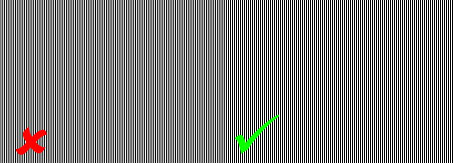
Regolare la luminosità
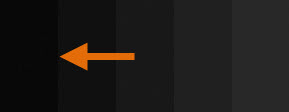
Regolare il contrasto
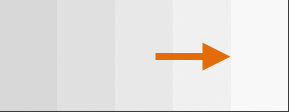
Regolare la nitidezza
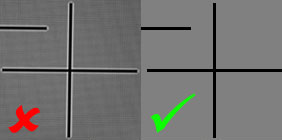
Regolare la saturazione del colore
Regolate il livello di saturazione del colore fino a notare una differenza tra tutte le gradazioni cromatiche dell'immagine test. Osservate con attenzione l'area centrale della scala di colori e l'immagine al centro dell'immagine test per assicurarvi che le tonalità della pelle risultino naturali.
Parametri aggiuntivi
Una volta ottimizzate tutte le impostazioni base del TV, dovreste essere in grado di notare la differenza rispetto a prima. Tuttavia, prima di mettere via il telecomando, vale la pena aprire di nuovo le impostazioni avanzate e attivare i parametri che rendono le immagini ancora più ricche di dettagli. Ecco i nostri consigli:
- "Reality Creation" > "On". Questa opzione migliora la qualità delle immagini ripristinando i dettagli persi.
- "Gradazione uniforme" > "Medio". Questa funzione migliora ulteriormente le gradazioni cromatiche di tutte le sorgenti ed è particolarmente efficace con i segnali a compressione elevata. Potrete vedere la differenza nelle varie gradazioni di un cielo azzurro, ad esempio.
- Se usi soltanto sorgenti digitali, vi consigliamo di disattivare tutte le funzioni di riduzione del rumore.
Tutti gli altri parametri, comprese temperatura del colore e correzione del nero tra le impostazioni avanzate, possono essere modificati a gusto personale. Conceditevi del tempo per sperimentare tutte le impostazioni e vedere se vi piace l'effetto.
Ottimizzare le impostazioni per sorgenti diverse
Uno dei modi più semplici per migliorare rapidamente la qualità delle immagini complessiva consiste nel selezionare la scena che corrisponde alla sorgente del vostro contenuto. Ad esempio, se avete connesso una PlayStation®4 a una delle porte HDMI, selezionate l'opzione "Gioco" dal menu di selezione scena; se invece collegate un PC, vi consigliamo l'opzione "Grafica". Da qui, potete regolare le impostazioni a piacere, ricordatevi solo di effettuare le modifiche dal tasto "Opzioni" del telecomando in modo da modificare soltanto i parametri di una data sorgente.
Adesso che avete ottimizzato tutte le impostazioni immagine del vostro TV, dovreste notare un significativo miglioramento della visione, anche se l'immagine sembrava già perfetta in partenza. Ora non dovete fare altro che mettervi comodi, rilassarvi e godervi la migliore qualità delle immagini possibile.
Per aggiungere un commento in questa sezione, è necessario essere un utente registrato. Se si è utenti registrati, effettuare l'accesso. Se ancora non si è utenti registrati, procedere alla registrazione ed effettuare l'accesso.